云表提供了批量导入功能,可以批量导入表单数据,因为不是每个模板都需要批量导入功能,所以系统默认没有将该功能开放出来。
1.显示“批量导入”按钮
进入模板的设计窗口,在“公式设置区”单击工具栏的【填表公式】,打开“填表公式管理”对话框,由于需要在“总表”中显示批量导入按钮,此时选项卡选择“总表”,同时显示总表中所有的工具栏按钮,选中“批量导入”工具栏按钮,右侧显示“批量导入”按钮的详细信息,将【批量导入】的“隐藏”属性的勾去掉,保存设置。
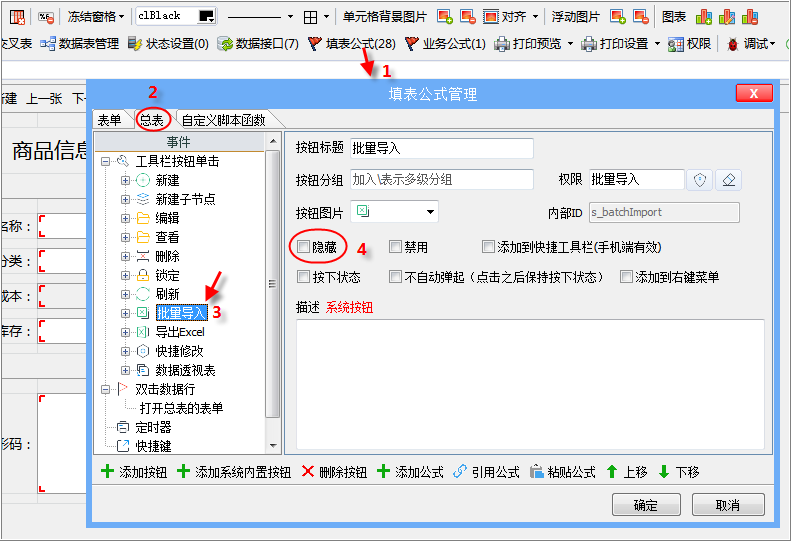
在总表中显示“批量导入”的按钮
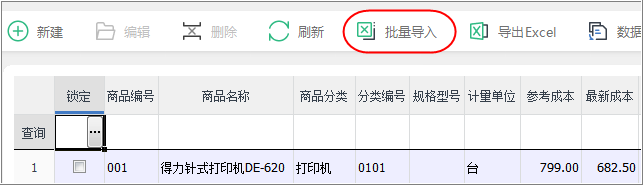
2.使用批量导入功能
使用“批量导入”功能时,需要设置excel列标题与模板数据项的对应关系,才能将excel的数据填写到对应的数据项上。我们以“商品信息”的批量导入为例看看批量导入的使用。
①在总表上单击【批量导入】,弹出“批量保存”对话框,在对话框中单击【导入文件】按钮弹出“文件选择对话框”,设置excel文件的类型,选择excel文件并打开。Excel文件的界面格式最好是第一行为标题行,其他行都是数据行,并且每列的标题名称和总表的标题一样,每一列的顺序可以随意设置。
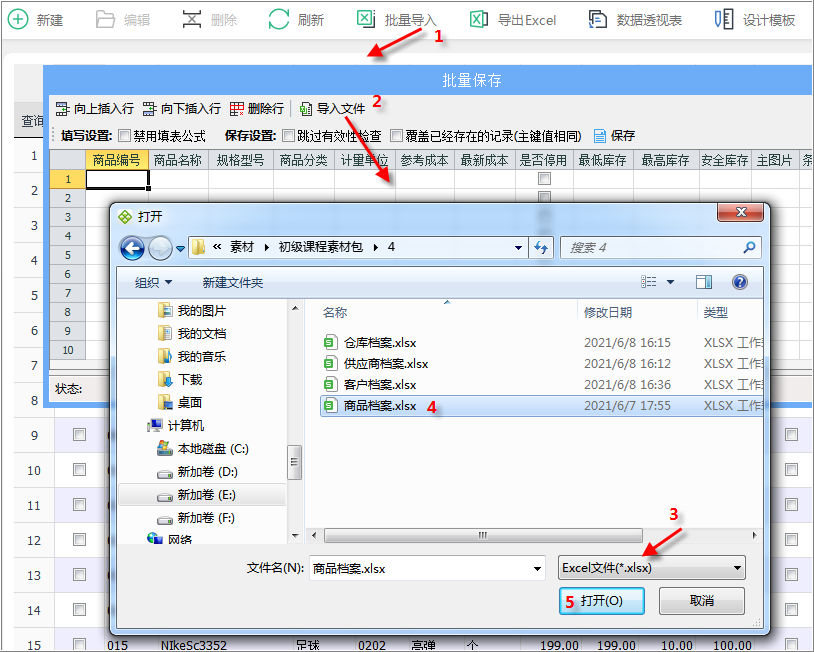
②进入“调整导入数据位置”对话框,并显示“已选中的excel”的数据,在当前界面需要设置的内容为“源数据开始行”和excel列标题与模板数据项的对应关系。
“源数据开始行”为从第几行开始读取excel数据,此时第1行为excel的标题,第3行开始为excel数据,源数据开始行为第2行,当更改为4时,则会从第4行开始读取excel的数据,不读取第3行的数据;
设置excel列标题与模板数据项的对应关系。“数据项设置”行是该模板的数据项,系统会自动匹配excel列标题与数据项,如果列标题与数据项名称不同自动匹配将失败,单击【数据项设置】行的数据项时,可选择模板其他的数据项 ,依次核对并手动选择excel标题对应的数据项,确保所需excel列全部导入到模板对应的数据项中,设置完成后确定。
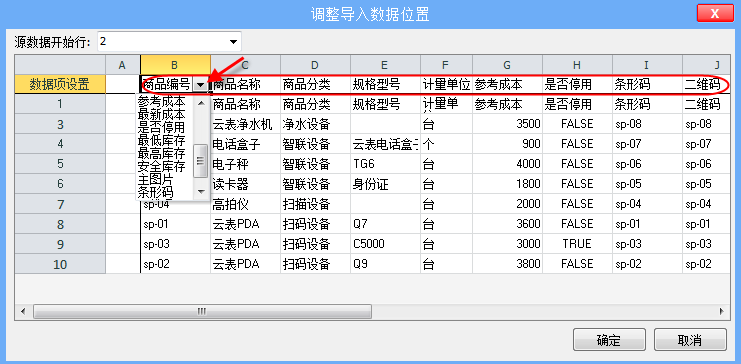
③回到“批量保存”对话框,并将excel的数据填填写到当前页面,再次核对数据项与excel内容是否正确,确认没有问题后,单击【保存】,执行批量导入。
填写设置:禁用填表公式勾选后,在批量导入时不执行填表公式;
保存设置:跳过有效性检查勾选后,不会执行数据项的有效性检查,即无效时也会正常导入;覆盖已经存在的记录(主键值相同)勾选后,若存在主键相同的表单,那么会进行覆盖。
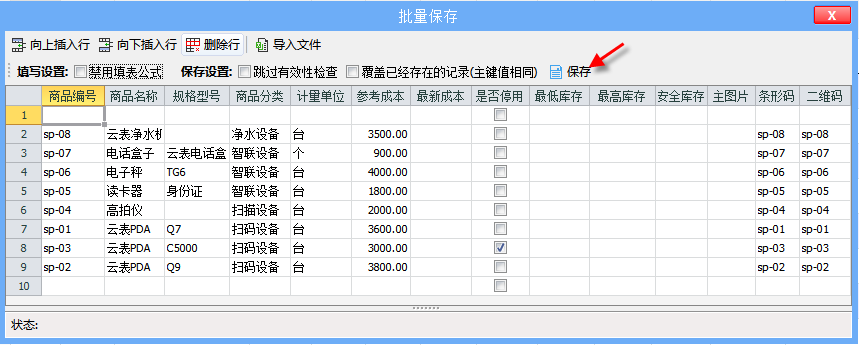
批量导入成功后显示如下
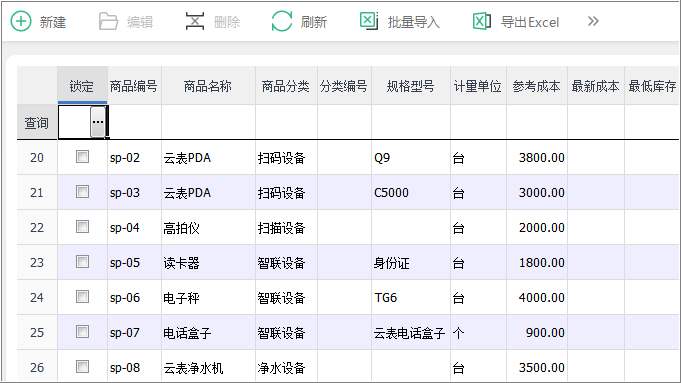
3.批量导入明细
当模板有明细表执行批量导入时,请参考
8.15批量导入明细
